Comment obtenir un arrière-plan transparent dans Canva – Étapes faciles
Les images jouent désormais un rôle important dans nos œuvres et nos vies. Nous pouvons utiliser des images pour afficher des informations de manière efficace ou simplement pour susciter l'intérêt des gens pour un sujet. Pour mieux utiliser une image, nous devons parfois la retoucher, et nous sommes nombreux à choisir Canva, l'une des plateformes de conception graphique en ligne les plus populaires, pour effectuer ce travail.
Vous pouvez utiliser Canva pour apporter diverses modifications à une photo, et nous allons parler ici de l'utilisation de Canva pour les photos à fond transparent. Que vous soyez un utilisateur fréquent de Canva ou simplement un débutant, vous saurez comment obtenir une image avec un fond transparent dans Canva dans ce guide étape par étape. Passons au texte suivant.
Partie 1. Raisons de rendre l'arrière-plan transparent
Il existe plusieurs raisons de rendre l’arrière-plan de l’image transparent.
Créer un arrière-plan transparent permet d'accentuer le sujet d'une image. En supprimant l’arrière-plan, vous évitez que les gens soient distraits par des éléments inutiles, mettant ainsi l’accent sur le sujet et transmettant les informations plus efficacement.
Les images avec un arrière-plan transparent peuvent être incorporées de manière transparente dans n'importe quel élément, qu'il s'agisse d'un design de chemise ou d'un site Web. Puisqu’ils n’ont pas d’antécédents, ils n’entrent pas en conflit avec des contextes différents. C’est un avantage essentiel, notamment pour les logos.
Vous pouvez très facilement ajouter un nouveau fond à une image avec un fond transparent, ce qui est parfois très utile, par exemple lorsque vous devez faire une photo d'identité.
Partie 2. Comment rendre l'arrière-plan transparent dans Canva
canva est une plateforme de conception graphique populaire. Vous pouvez télécharger et personnaliser une image ou une vidéo avant de la publier sur les réseaux sociaux ou de l'ajouter à votre présentation. Il vous offre de nombreux outils pratiques pour effectuer différents types de tâches, ainsi que d'innombrables modèles élégants qui répondent à différents besoins.
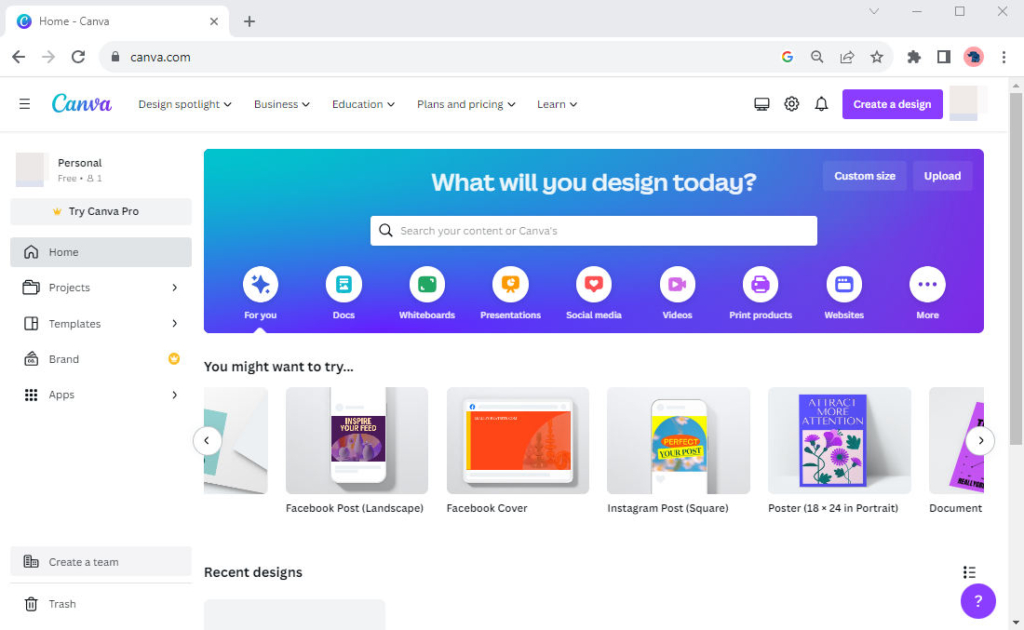
Canva dispose d'un puissant outil de suppression d'arrière-plan qui vous permet d'obtenir facilement une image avec un arrière-plan transparent dans Canva. Vous trouverez ci-dessous les étapes à connaître pour rendre l’arrière-plan transparent dans Canva.
- Étape 1 : Visiter canva, Et cliquez sur Téléchargement > Choisir des fichiers pour choisir une image sur votre appareil.
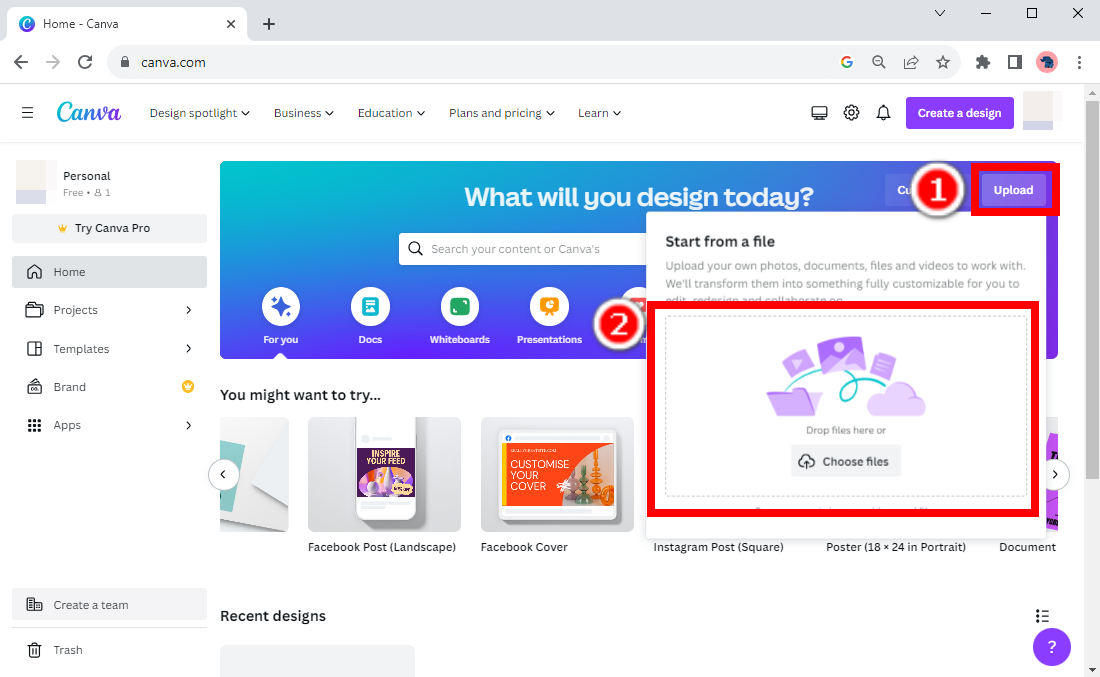
- Étape 2 : Ensuite, vous verrez une fenêtre pop-up avec l'image téléchargée et deux boutons. Ensuite, cliquez sur Utiliser dans un nouveau design > Graphique.
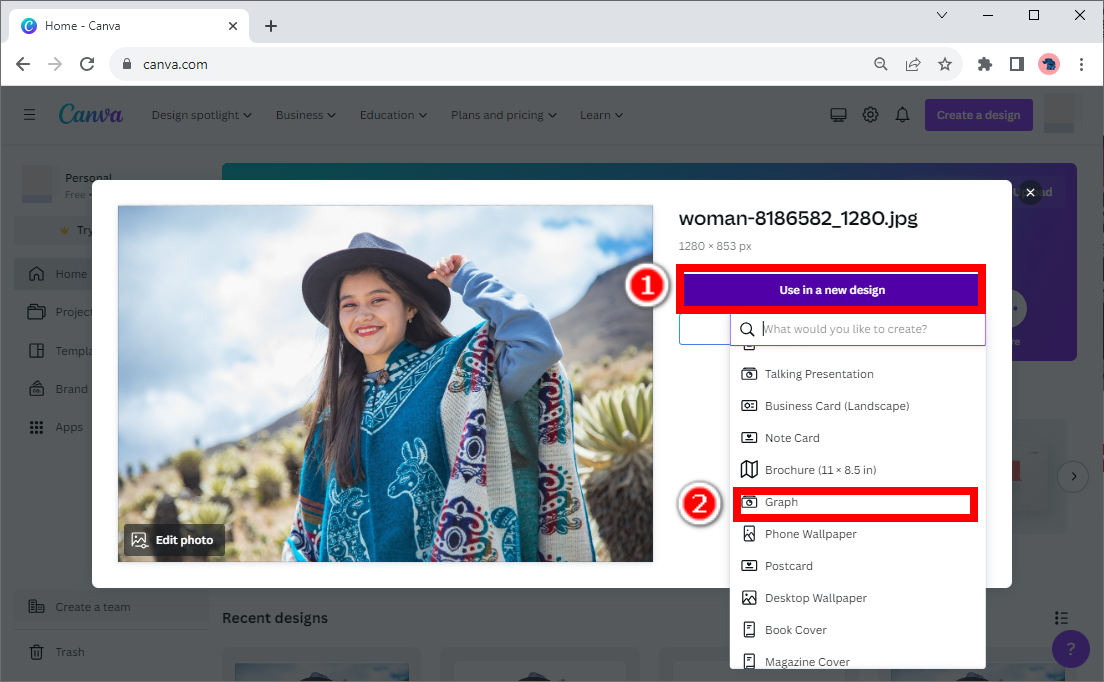
- Étape 3 : Cliquez sur Modifier photo > Effets> Dissolvant de BG.
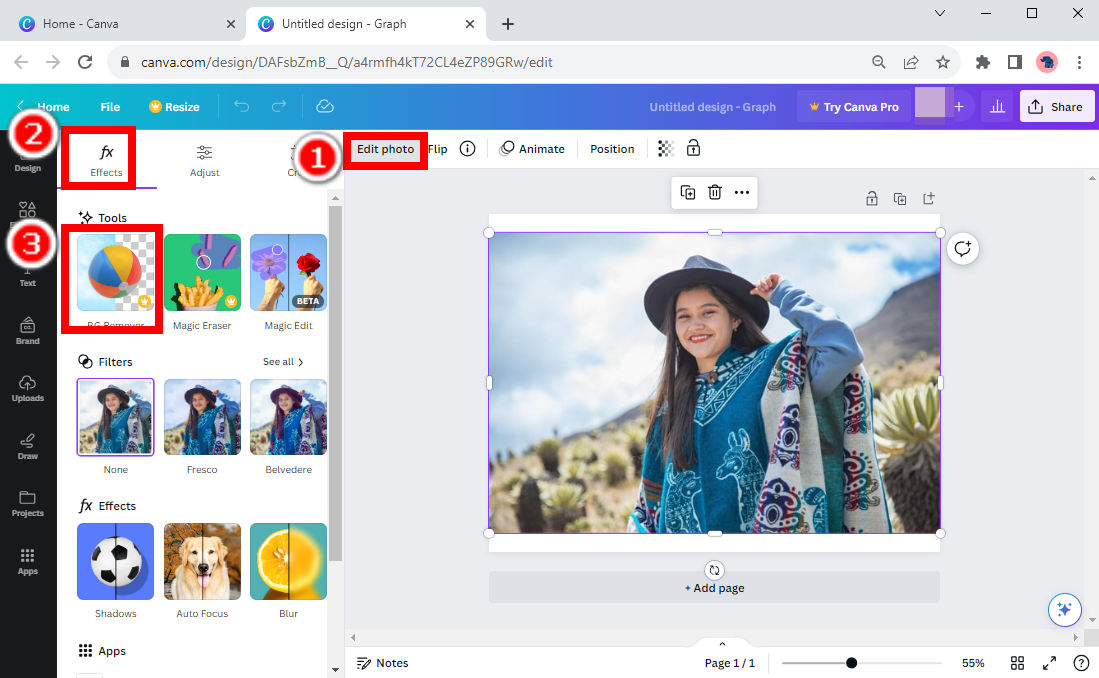
- Étape 4 : Attendez un moment pour laisser Canva rendre automatiquement l'arrière-plan transparent. Ensuite, frappez Déposez votre dernière attestation > Télécharger pour enregistrer l'image avec un fond transparent dans Canva. Cochez la case de Arrière-plan transparent et assurez-vous de choisir le PNG format avant le téléchargement afin de télécharger l'image avec un fond transparent.
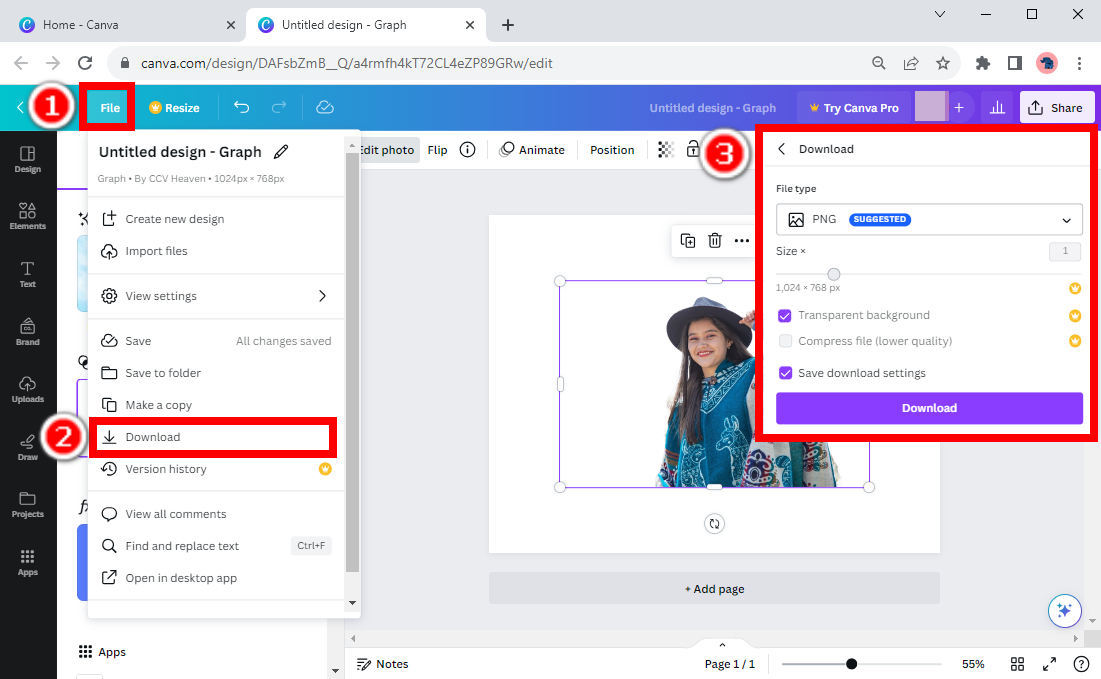
CONSEILS
BG Remover est un outil Canva Pro, qui nécessite un paiement de 119.99 $ par an ou 14.99 $ par mois. Un parcours gratuit de 30 jours est disponible après avoir payé un forfait.
Partie 3. Comment rendre une image transparente dans Canva
Au lieu d'utiliser Canva pour les images d'arrière-plan transparentes, vous pouvez également rendre une image entière transparente avec l'outil Transparence de Canva. Contrairement au BG Remover, l'outil Transparence de Canva ne vous coûte rien.
Les textes ci-dessous vous montrent comment rendre une image transparente dans Canva.
- Étape 1 : Cliquez sur Téléchargement > Choisir des fichiers et dans la fenêtre pop-up, appuyez sur Utilisation dans un nouveau design > Graphique.
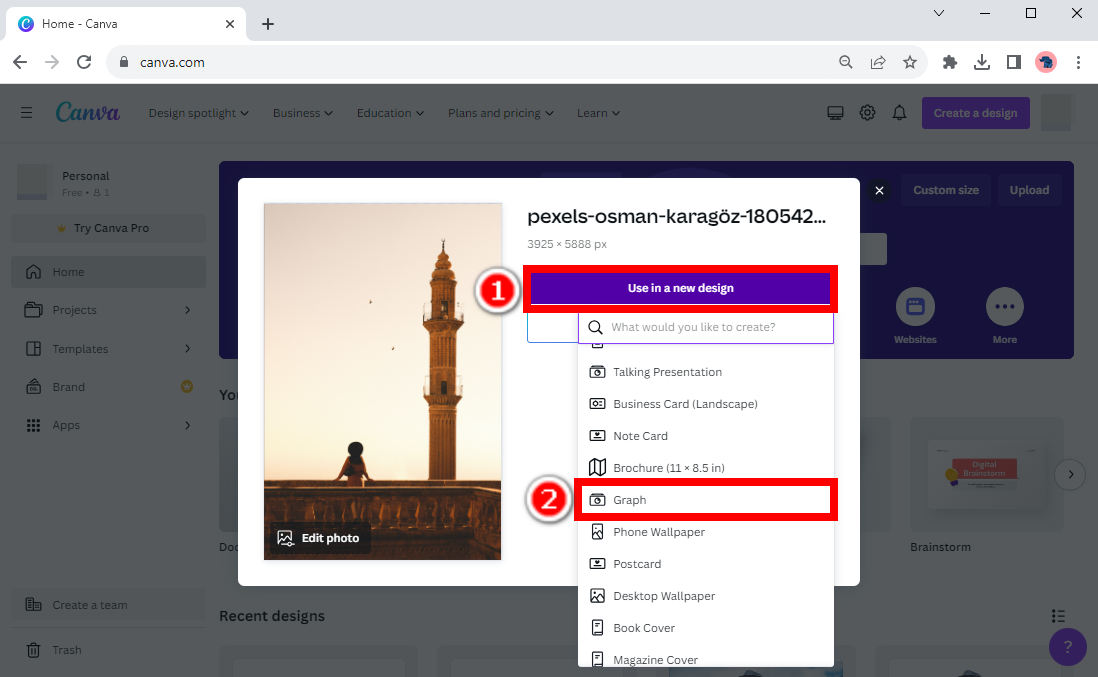
- Étape 2 : Cliquez sur l'image téléchargée pour la sélectionner, une barre d'options sera au-dessus. Cliquez sur l'icône en forme d'échiquier, puis ajustez le niveau de transparence dans une barre de défilement déroulante.
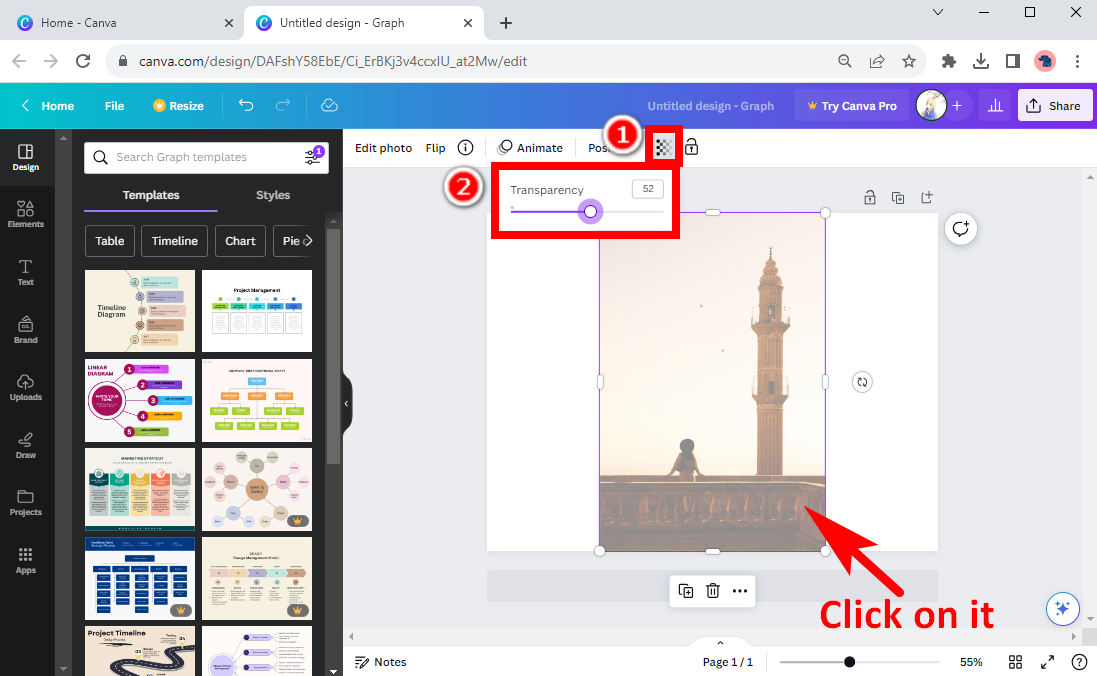
- Étape 3 : Une fois terminé, cliquez sur Déposez votre dernière attestation > Télécharger pour enregistrer l'image transparente.
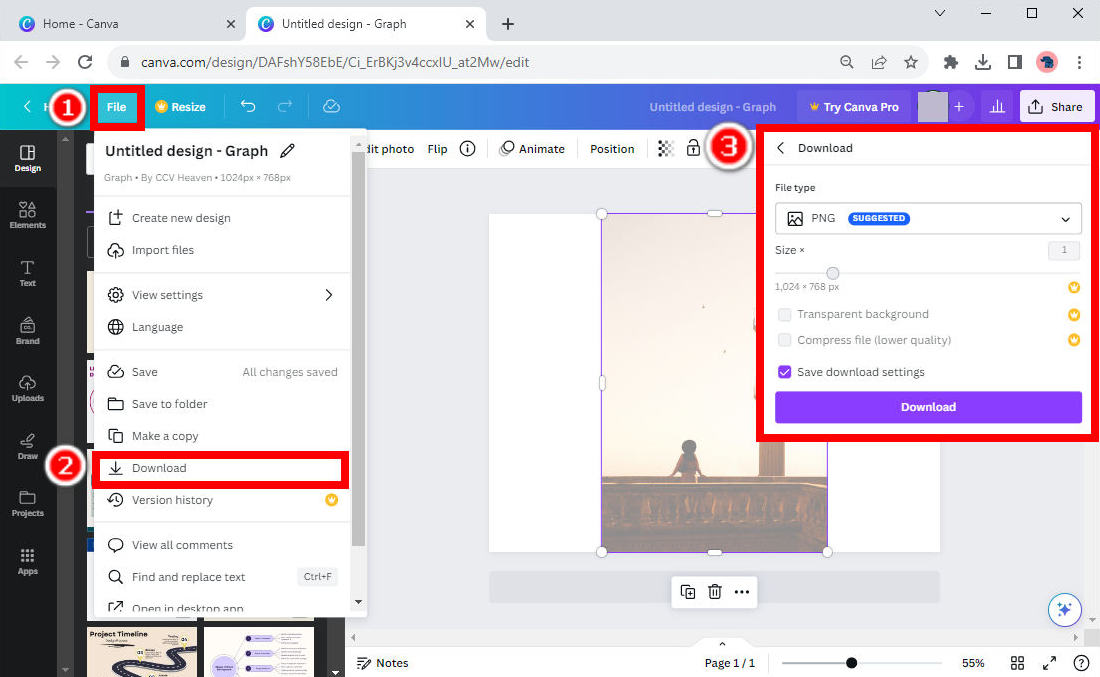
Partie 4. Comment rendre l'arrière-plan transparent gratuitement
Pour utiliser Canva afin de rendre l'arrière-plan transparent, vous devez payer pour un compte Canva Pro. Le prix est de 119.99 $ par an ou 14.99 $ par mois. Si vous êtes un utilisateur fréquent de Canva, le prix peut sembler acceptable, car il vous donne accès aux nombreux outils puissants de Canva qui facilitent grandement votre flux de travail. Cependant, si votre besoin consiste simplement à rendre l’arrière-plan transparent, cela n’est pas rentable. Par conséquent, nous vous recommandons d’utiliser des outils de suppression d’arrière-plan en ligne gratuits.
Dans cette partie, nous vous présenterons deux outils de suppression d'arrière-plan Web pratiques et vous montrerons en détail les étapes à suivre pour obtenir un arrière-plan transparent avec eux. Allons-y.
N'importe quelle gomme
N'importe quelle gomme est un outil de suppression d'arrière-plan rapide qui peut convertir gratuitement une image en une image avec un arrière-plan transparent en 1 clic. Grâce à un algorithme intelligent basé sur l'IA, il peut rendre l'arrière-plan transparent rapidement en un clic tout en garantissant la haute qualité du résultat, qui présente une découpe précise avec des bords nets et lisses.
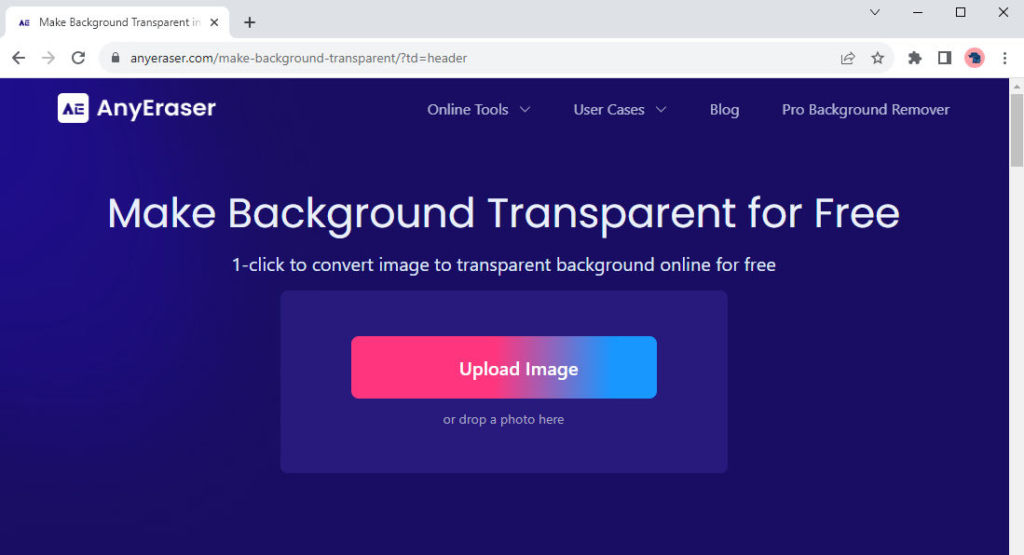
Nous allons vous montrer brièvement comment créer un fond transparent avec AnyEraser.
- Étape 1 : Visiter N'importe quelle gomme et téléchargez une image. Vous pouvez cliquer sur Télécharger image pour en choisir un sur votre appareil ou faites-le glisser et déposez-le dans la fenêtre.
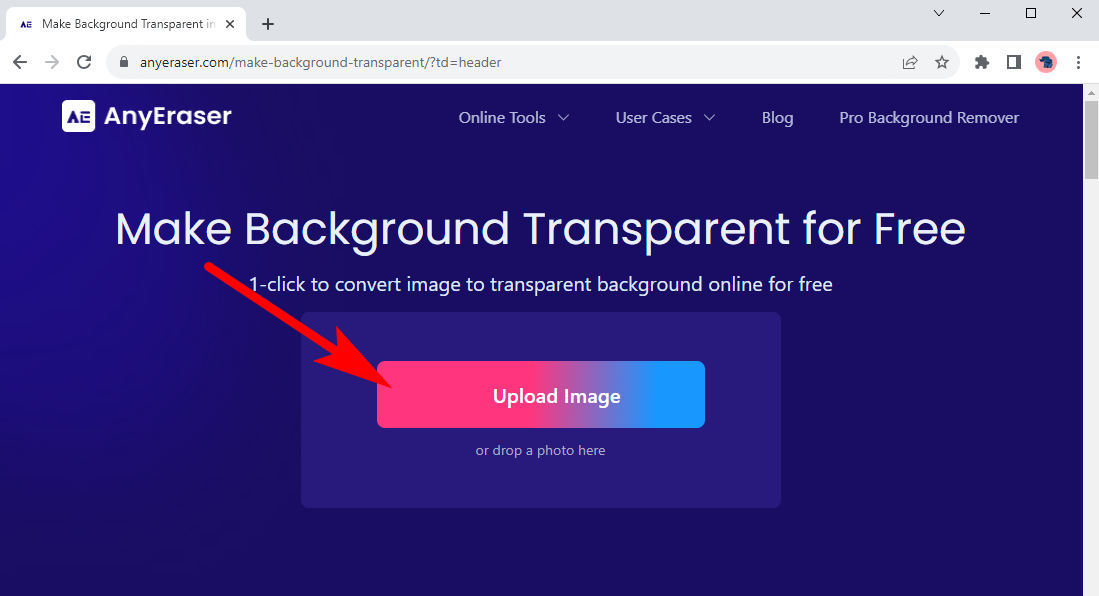
- Étape 2 : Attendez quelques secondes, et comme vous pouvez le voir ci-dessous, AnyEraser supprimera précisément l'arrière-plan de l'image. Frapper Télécharger pour enregistrer l'image avec un fond transparent sur votre appareil.
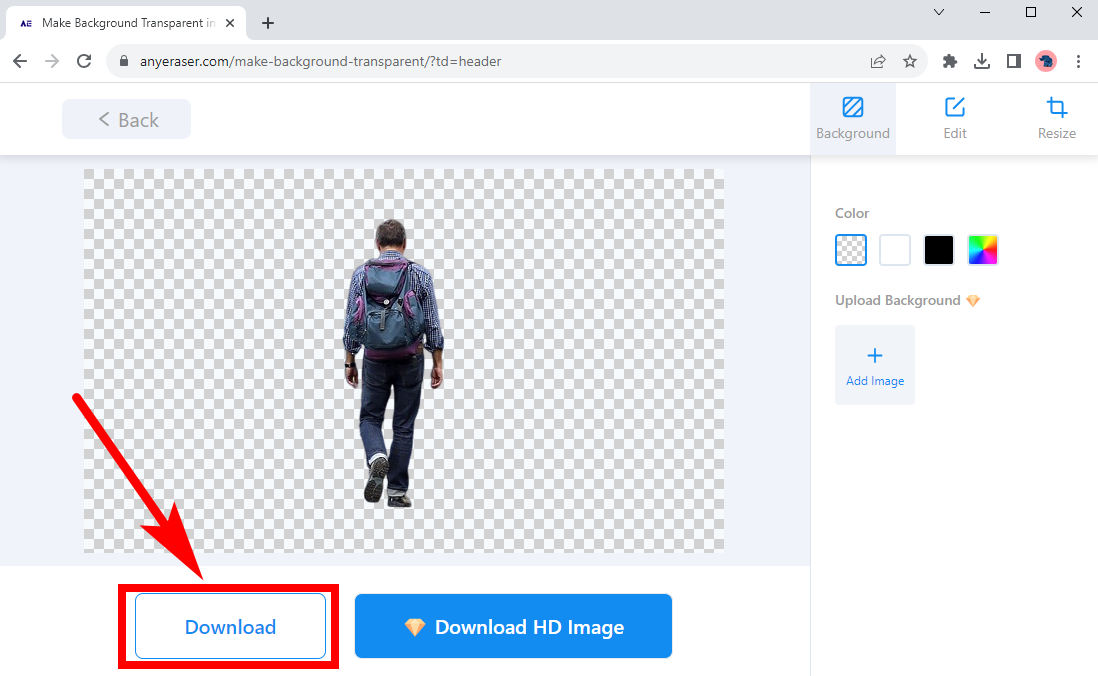
remove.bg
remove.bg est également un bon choix pour supprimer l’arrière-plan. Il garantit une précision constante des résultats pour les images avec différents arrière-plans et vous permet de modifier davantage l'image avec un arrière-plan transparent. Il vous permet même d'effacer ou de restaurer une zone manuellement si vous n'êtes pas satisfait du résultat.
Voici les étapes à suivre pour rendre l'arrière-plan transparent avec Remove.bg.
- Étape 1 : Visiter remove.bg et téléchargez une image. Vous pouvez cliquer sur Télécharger image pour choisir une image sur votre appareil ou faites-en glisser-déposer une dans la zone désignée.
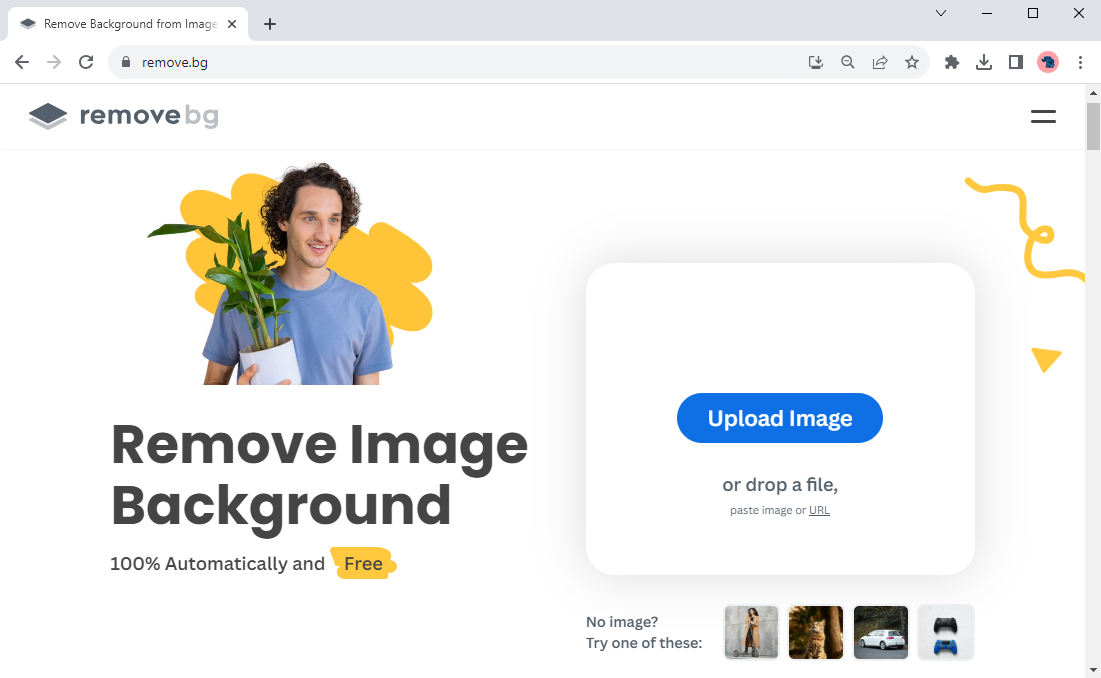
- Étape 2 : Le résultat sortira dans quelques secondes. Frappez le Télécharger bouton pour enregistrer l’image avec un arrière-plan transparent sur votre appareil. Si vous souhaitez quelques modifications, cliquez sur Modifier.
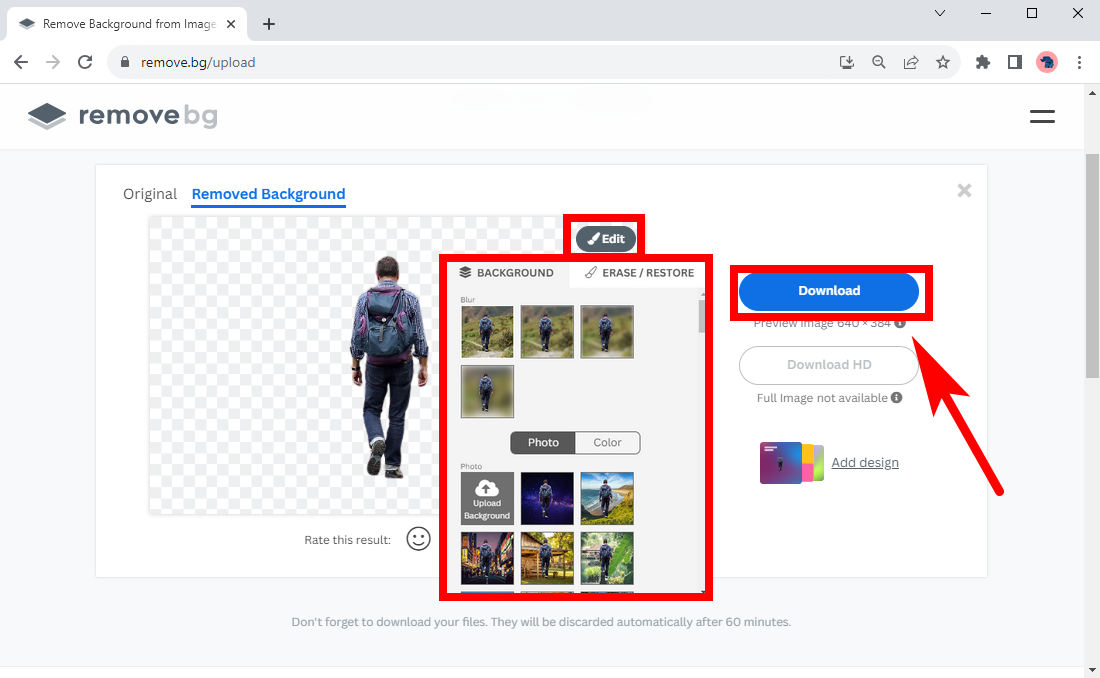
Conclusion
Canva fournit aux utilisateurs de nombreux outils puissants pour répondre à leurs différents types de demandes. Par exemple, les gens peuvent utiliser Canva pour créer un fond transparent avec son puissant BG Remover. Cependant, BG Remover, comme de nombreux autres outils, nécessite un compte Canva Pro payant. C'est un peu peu économique pour celui qui veut juste un outil de suppression d'arrière-plan. Par conséquent, nous vous expliquons également comment rendre l’arrière-plan transparent gratuitement avec deux outils de suppression d’arrière-plan en ligne : N'importe quelle gomme et supprimez.bg.
J'espère que cette page vous aidera !
FAQ
1. Comment rendre un arrière-plan transparent dans Canva ?
1. Cliquez sur Téléchargement pour choisir une photo sur votre appareil.2. Frappez le Modifier la photo bouton en bas à gauche.3. Choisir Effets, Dissolvant de BG.
2. Comment ajuster la transparence d'une image dans Canva ?
1. Téléchargez une image et choisissez Utiliser dans un nouveau design, Graphique.2. Cliquez sur l'image pour la sélectionner.3. Appuyez sur l'icône en forme d'échiquier pour ajuster le niveau de transparence de l'image.
3. Puis-je rendre un logo transparent dans Canva ?
Oui. Lorsque vous téléchargez le logo que vous créez dans Canva, assurez-vous d'avoir sélectionné le PNG formater et cocher la case de Arrière-plan transparent pour télécharger un logo avec un fond transparent.


